- Video bearbeiten am Mac
- • Videoformat kostenlos ändern
- • Videogröße ändern: Video Resizer für Mac
- • Tutorial: Video-Seitenverhätnis ändern
- • Tutorial: Video-Seitenverhätnis ändern
- • Tutorial: Video beschneiden
- • Tutorial: Video drehen
- • Tutorial: Video aufteilen
- • Tutorial: Video trimmen
- • Tutorial: Audio aus Video ausschneiden
- • Tutorial: Videos mit Keyframes zoomen
- • Movie Maker für Mac: Film am Mac erstellen
- • MP3 Editor: MP3-Dateien am Mac bearbeiten
Video Resizer für Mac: Wie man die Größe von Videos auf dem Mac ändert
Führen Sie die folgenden Schritte aus, um zu sehen, wie Sie die Größe des Videos auf dem Mac ändern können.
 100% Sicherheit Verifiziert | Kein Abozwang | Keine Malware
100% Sicherheit Verifiziert | Kein Abozwang | Keine MalwareOct 18, 2024• Bewährte Lösungen
Manchmal müssen Sie die Größe Ihres Videos ändern - zum Beispiel, wenn Sie eine große Videodatei haben, die mehr als 2 GB groß ist oder ein breites Bild hat, das Sie auf dem 4:3-Bildschirm Ihres iPods ansehen möchten.
Um die Größe von Videos auf dem Mac einfach zu ändern, ist Filmora für Mac das, was Sie brauchen. Das Programm unterstützt alle gängigen Videoformate, darunter MOV, MP4, MPEG, AVI, FLV, MKV und WMV. Sie können damit die Größe des Videobildschirms in fast jedem Format ändern und bei Bedarf auch die Größe der Videodatei reduzieren. Darüber hinaus unterstützt es das neueste macOS 11 Big Sur.
Warum probieren Sie es nicht aus? Sehen Sie sich dieses Video unten an, um mehr über Filmora zu erfahren und laden Sie es herunter, um es auszuprobieren. Am Ende bieten wir Ihnen ein Bonusvideo an, in dem Sie die Schritte zur Größenänderung des Videos erfahren.
1 Importieren Sie das Video in diesen Video-Resizer für Mac
Um die Arbeit mit Filmora für Mac zu beginnen, laden Sie die Software herunter und installieren Sie sie auf Ihrem Computer. Gehen Sie dann auf Importieren und wählen Sie Ihre Videodatei im Medienbrowser aus, um sie dem Programm hinzuzufügen. Sie können Ihre Videodatei auch direkt per Drag & Drop in die Timeline ziehen.

2 Starten der Größenänderung von Videos auf dem Mac
Wenn Sie das Seitenverhältnis des Videos ändern möchten, markieren Sie die Zieldatei und klicken Sie mit der rechten Maustaste auf Zuschneiden und Zoomen. Im Pop-up-Fenster können Sie dann den Rahmen manuell anpassen oder den Rahmen im Seitenverhältnis 16:9, 4:3, 1:1 und 9:16 nach Ihren Wünschen beibehalten.
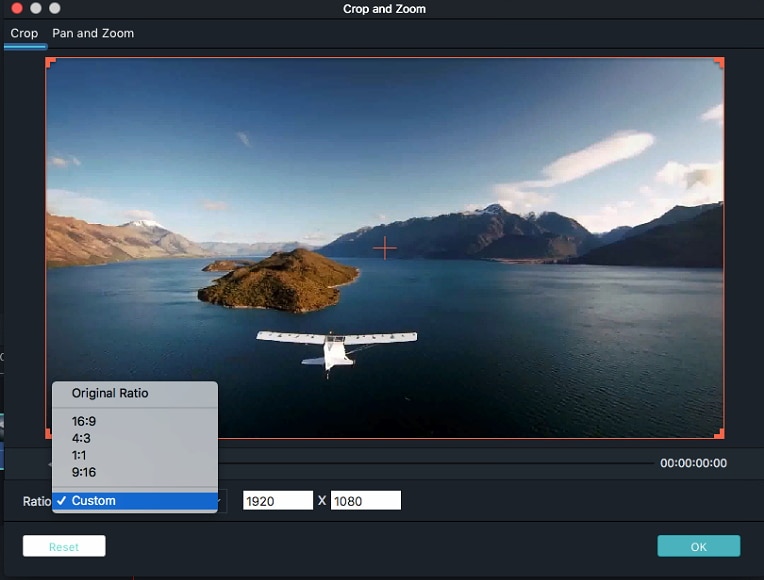
3 Exportieren Sie das neue Video
Drücken Sie dann auf die Schaltfläche EXPORT in der Symbolleiste. Wählen Sie auf der Registerkarte Lokal aus einer Liste von Videoformaten, in die Ihre Videodatei konvertiert werden kann. Durch Konvertieren können Sie ganz einfach eine neue Videodatei in einer anderen Größe erhalten. Wenn Sie jedoch das ursprüngliche Videoformat beibehalten möchten, klicken Sie einfach auf EINSTELLUNGEN, um die Ausgabeoptionen wie Auflösung, Bitrate und Bildrate anzupassen und die Größe Ihres Videos zu ändern.
Danach benennen Sie die neue Videodatei und wählen auch das Verzeichnis, in dem sie erstellt werden soll. Drücken Sie dann EXPORT und das Programm beginnt mit der Größenänderung der Videodatei. Dieser Vorgang kann abhängig von der Größe und den gewählten Optionen einige Zeit dauern. Wenn der Vorgang abgeschlossen ist, suchen Sie den Ordner, der die Datei enthält. Klicken Sie mit der rechten Maustaste auf die Datei und klicken Sie auf Eigenschaften. Achten Sie auf die Größe der neuen Datei. Sie sollte sich von der Originaldatei unterscheiden.
Jetzt sehen Sie, dass die Größenänderung von Videos mit Filmora für Mac wirklich einfach ist. Laden Sie das Programm jetzt herunter und probieren Sie es selbst aus! Im Folgenden finden Sie eine Videoanleitung für Windows, aber die Schritte sind auf dem Mac identisch.

Video/Audio in 1.000 Formate konvertieren, bearbeiten, brennen und mehr.
Gratis Testen Gratis Testen Gratis Testen





